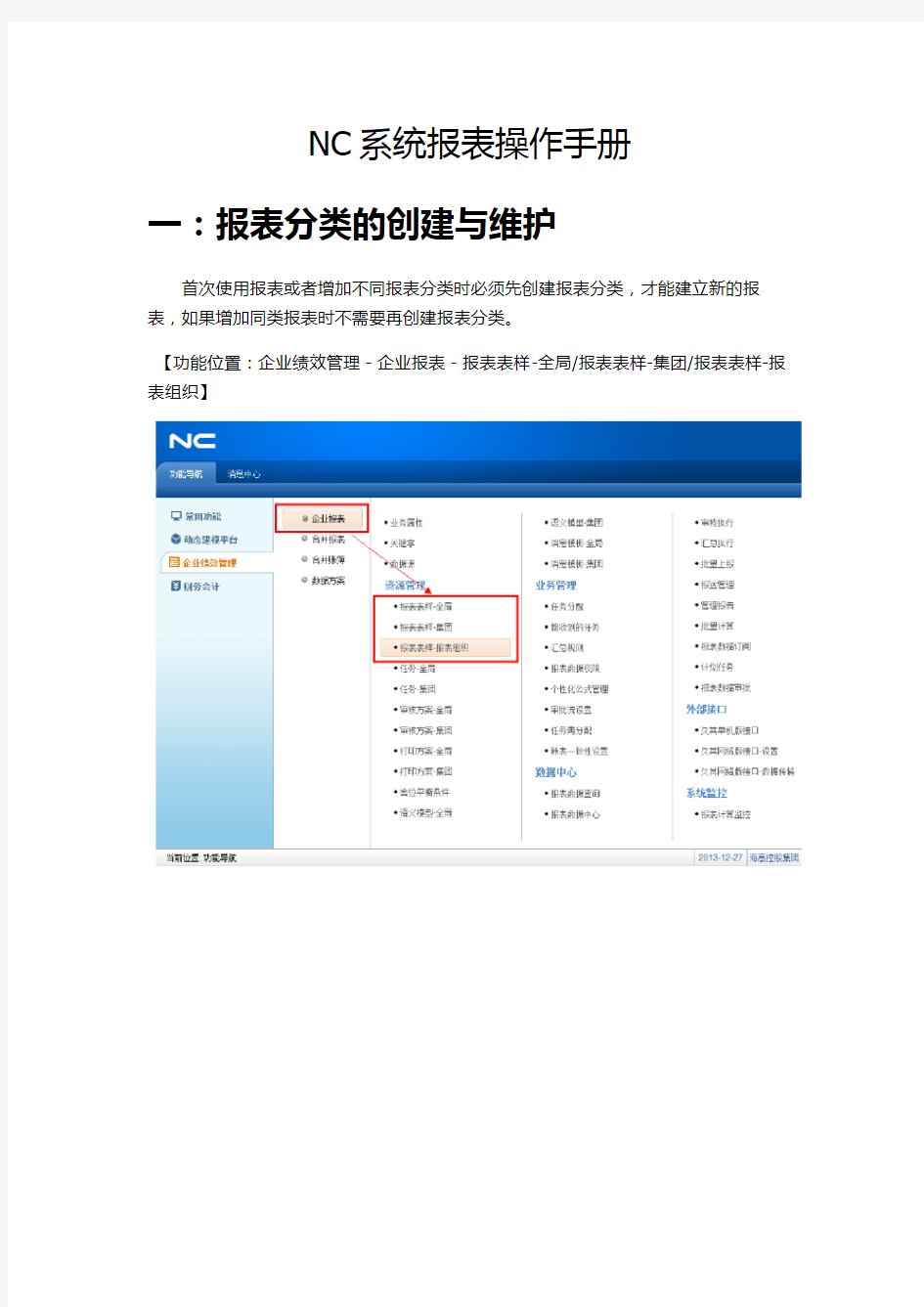
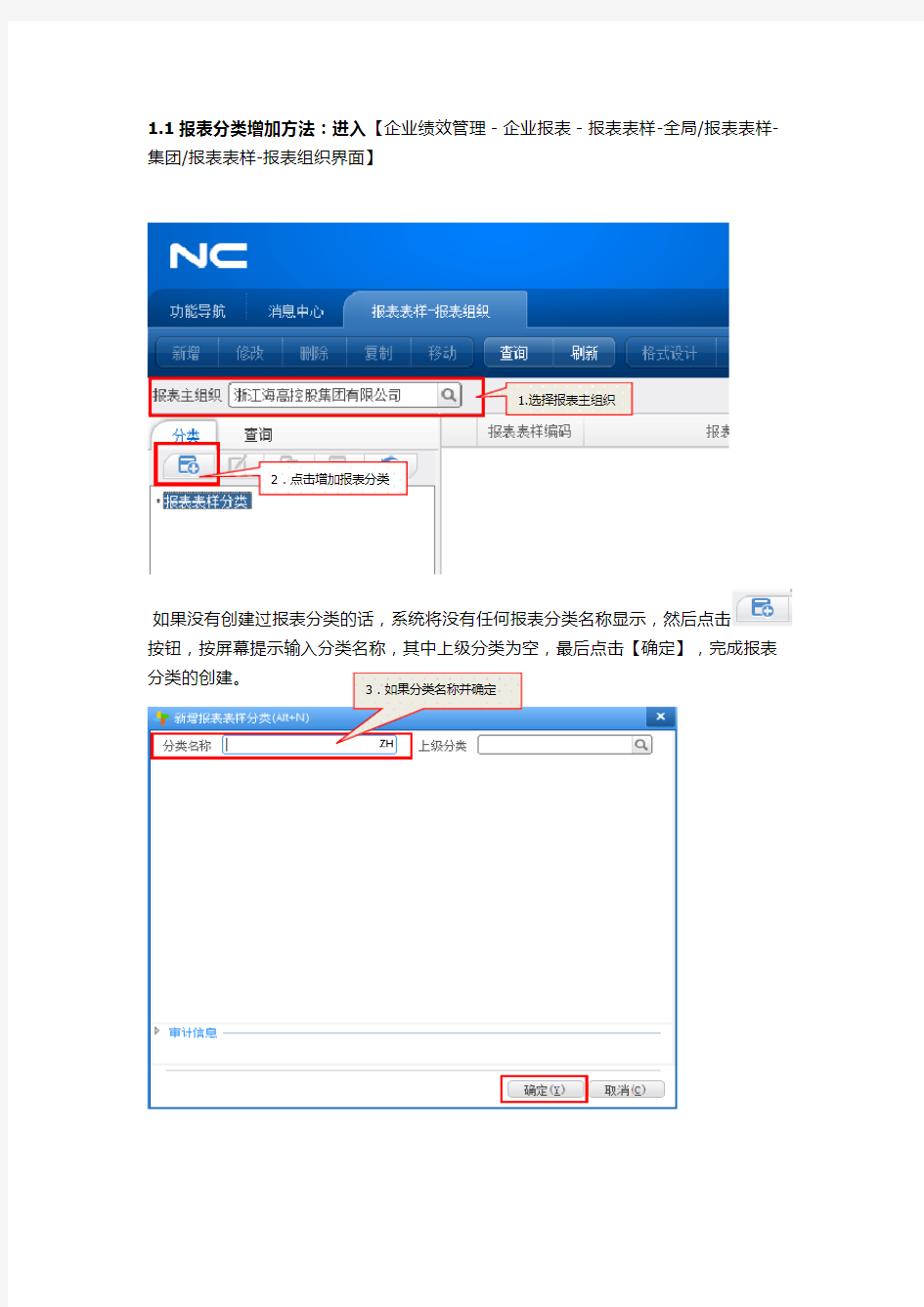
NC系统报表操作手册
一:报表分类的创建与维护
首次使用报表或者增加不同报表分类时必须先创建报表分类,才能建立新的报表,如果增加同类报表时不需要再创建报表分类。
【功能位置:企业绩效管理-企业报表-报表表样-全局/报表表样-集团/报表表样-报表组织】
1.1报表分类增加方法:进入【企业绩效管理-企业报表-报表表样-全局/报表表样-集团/报表表样-报表组织界面】
如果没有创建过报表分类的话,系统将没有任何报表分类名称显示,然后点击按钮,按屏幕提示输入分类名称,其中上级分类为空,最后点击【确定】,完成报表分类的创建。
1.选择报表主组织
2.点击增加报表分类
1.2 报表分类的修改 、删除方法:对于已存在的报表分类进行修改或删除时,首
先选中要操作的报表分类,然后使用工具可以
实现。
备注:每个报表表样必须属于某个报表分类,初始使用报表时必须先增加报表分类。如果没有报表分类或者没有选择任何报表分类的情况下 报表新增功能为灰色不可用状态。
二:报表格式的创建与维护
2.1 报表名称的创建
【功能 位置:企业绩效管理-企业报表-报表表样-全局/报表表样-集团/报表表样-报表组织】
2.1.1 新建报表名称的方法:
在该界面输入报表主组织,选择报表分类
,然后点击【新增】按钮,在界面引导中输入报表表样编号、报表
名称,其中报表分类自动显示,公式单元编辑默认选择不控制,最后点击保存即可完成报表名称的创建。
3. 点击新增
1.选择报表主组织
2.选择报表分类
在以上界面保存后即可显示如图示样
点击该界面的返回即可呈现报表的列表浏览状态
备注:所有单位私有报表编号方式为 本单位编号+三位流水号 2.1.2报表名称修改与删除
如果要对新建立的报表进行修改或删除时 可以选中该报表然后使用下图列示的【修
改】和【删除】等按钮进行操作。
2.选择报表分类
4.输入报表编号、报表名称 最后
点击保存按钮即可。
左边显示报表分类, 右边显示该分类下的报表列表
4.输入报表编号、报表名称和报表表样分类,最后点击保存按钮。
2.2 报表关键字、格式设计及公式定义
实现报表关键字、报表项目和报表公式的创建
【功能位置:企业绩效管理-企业报表-报表表样-全局/报表表样-集团/报表表样-报表组织】
进入该界面后首先左边窗口选择报表所属的分类,在右边窗口可以看见该分类下的所有报表,然后选择要编辑的报表点击上边工具栏中的【格式设计】按钮,即可进行报表关键字设置、报表项目设置、单元格属性设置和公式设置。
2.2.1 报表关键字设置
在格式设计设置界面,首先设计好本张报表表头的所在位置及编制周期。选择【数据-关键字设置】菜单。
然后勾选报表单位和编制周期并输入设置完成后显示在哪个单元格上。本表使用单位和月关键字,分别显示在A1和B1单元格上。
点击【确定】后在报表格式中就可以显示所设置的关键字。
备注:报表在没有加入到任务前关键字可以修改和删除,一旦加入到任务后就不能修改和删除;每张报表必须设置关键字且关键字的名称不能重复。
2.2.2 报表项目及单元格属性设置
报表项目及单元格属性设置方式有两种方法,一种方法是手工输入报表项目然后设置单元格属性;第二种方法是从导入外部的Excel表形成。
报表格式设置方法一:手工输入的方式形成一张报表,界面输入方式和excel表雷同。具体如下图。
报表格式设置方法二:导入外部的Excle 表形成。在格式设计 空白界面选择【文件-导入-Excel 格式】 ,然后选择文件路径和文件名,最后点击 打开即可导入,对导入的报表进行单元格设置同方法一。 导入之后设置报表关键字,关键字设置同章节2.2.1 报表关键字设置。
备注:系统只能导入Excel97-2003扩展名文件即 XX.XLS 文件,对于2007形成的文件XX. .XLSX 不能直接导入,需要首先excel 文件存为97-2003格式后导入。
2.2.3 报表公式定义-科目取数公式
公式定义过程可以分解为以下四个步骤:
第一步 公式向导: 【功能 位置:企业绩效管理-企业报表-报表表样-全局/报表表样-集团/报表表样-报表组织】格式设计界面 ,首先选中要定义公式的单元格如下图中D14,然后选择【数据-单元公式】或者在下图界面中中点击就可以显示出函
数选择界面。
第二步界面如下图示:如下图中取总账的制造费用-差旅费的本月发生数。
取数函数选择
报表中数据来源模块
公有公式:所有公司都通用
私有公式:只能本报表组织使用,私有公式优先级高于公有公式
选择业务函数双击,然后出现公式内容设置界面如下第三步。
第三步
如下图示
统一设置为勾选
哪个科目取数
第四步
完成公式定义。
最后点击保存即可完成公式 定义。最后在报表格式设计界面可以看到设置的公式。如下图示。
2.2.4报表公式定义-科目取数公式的复制与修改
报表公式形成方式除了2.2.3中通过公式向导定义方式增加外, 还可以通过复制加修改的方式形成公式。
选择源公式所在单元格 CTRL+C,然后目的单元格CTRL +V ,最后在公式向导直接修改。 操作如下图示:
显示公式定义结果 点击公式验证
提示公式定义是否符合逻辑
可以直接修改公式
Fx中直接修改科目编号为正确科目编号,最后点击√或者回车即可形成新的公式。
2.2.5报表公式定义-报表合计公式
如D20= PTOTAL(?D5:?D19) 表示D20=D5到D19的合计
D20=?D5+?D7+PTOTAL(?D10:?D13) 表示几个单元格合计的定义方式
在单元格符号前加上“?”号,可以在复制和粘贴时自动改变单元格属性,不用逐个修改了,这点与Execl表格有些类似。
2.2.6报表公式定义-报表区域公式
在单元公式编辑页面搜索使用的函数,然后点击使用
如F5到F20单元格取数上年累计同期数公式定义为:MSELECTA(E5:E20,'年',-1)。
公式定义方法:首先选择要定义公式的区域 F5:F20 ,然后选择函数MSELECTA
偏移量(-1)表示上一年。
2.2.7报表公式定义-公式批量修改
公式批量修改可以实现公式快速编辑功能。
操作方法:在报表格式设计通过菜单【数据-公式管理器】或者选中某些单元格
点击右键选中【公式管理器】可以显示已经编辑的所有公式以及公式性质,如图示
点击标签可实现公式批量编辑、公式导入、导出、删除和批量修改功能。在批量修改界面可实现在文本编辑器中,用“查找和替换”(Ctrl+h)的办
法批量修改公式内容,然后再回到软件“批量公式”编辑窗口,用修改后的公式替换掉原公式。
2.2.8报表公式定义-公式使用说明
科目函数详解:以发生额函数为例。 其他函数参数使用方式同。
GL_Amt(科目,年度,期间,辅助项,方向,币种,包含未记账,公司,返回币种,核算帐薄)
报表设计界面
公式管理器子界面
公式批量修改子界面
2.3.指标提取
完成公式设置后,要做到报表数据能够保存,还要对报表的所以设置了公式的单元格进行“指标提取”操作。
选中所有设置了单元公式的单元格,在任务栏的“数据”菜单下选择“指标提取”(也可以在选中区域内单击右键,在弹出的菜单内选择“指标提取”),激活“指标提取”管理窗口,不用作任何操作,直接按“确定”返回即可报表设置好格式,保存之后就可以完成指标提取工作。
三:定义任务并加入报表到任务【功能位置:企业绩效管理-企业报表-任务-全局/任务-集团】
3.1 新建任务类别
首次使用报表或者增加不同报表任务时必须先创建任务分类,才能建立新的报表。如果增加同类报表时不需要再创建任务分类。
【功能位置:企业绩效管理-企业报表-资源管理-任务-集团】
点击任务分类增加界面输入任务名称,最后点击确定。完成任务分类的增加。
3.2 新建任务名称
【功能位置:企业绩效管理-企业报表-资源管理-报表表样/报表组织】
首先选择3.1中新建的任务类别,然后点击【新增】,最后在增加引导界面录入任务编号、任务名称、任务关键字等,保存即可。
3.3 新建报表加入到任务
报表关键字必须与任务关键字相同时,报表才能加入到任务,如果关键字与任务关键字不同的话,新建报表加入任务时将看不到任务。
【功能位置:企业绩效管理-企业报表-资源管理-报表表样/报表组织】
首先选择自己的报表主组织、报表分类,在右边窗口可以看见已经创建的报表,然后鼠标选择了这张报表后点击【加入到任务】,在显示的任务界面选择并确定即可。